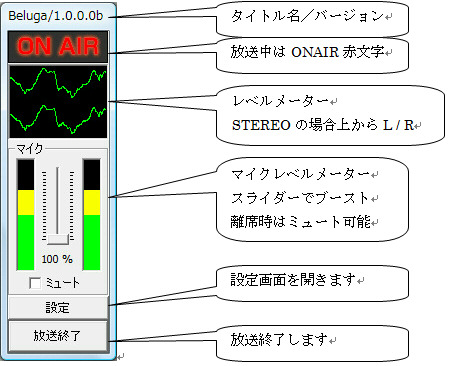- 常に前面表示
Belugaアプリを常に他のWindowより前面に表示して隠れないようにします。 但し、同じように最前面(TopMost)属性のWindowがあれば それと同等のZオーダーになり、隠れてしまうことがあります。
- タスクトレイに収納
Belugaアプリを隠し、タスクトレイアイコンの状態にします。
- コピー
放送を聴くためのURLや関連URLのテキストをクリップボードにコピーします。 放送を聴きたい方へURLを教えるのに便利です。
- ヘルプ
Belugaの使い方などが記された本Wikiへジャンプします。(随時情報は更新されます)
- 終了
Belugaアプリを終了します。

- タイトル
番組のタイトル名です。
- 説明
番組の内容を説明する文章です。
- 関連URL
掲示板やHPなど、番組に関係するURLを入力します。 主にリスナーさんとのコミュニケーションに利用されます。
- ジャンル
番組が該当するジャンルを選んでください。 或いは該当するジャンルが無い場合は任意の文字列を入力します。
- マウント名
初回起動時のみ【マウント名】の入力を求められますので 設定ボタンを押すと入力画面が表示されますので 番組情報タブの下の方にある【マウント名】欄に下記要領で入力します。 (次回以降はすべての設定を保存していますのでそのまま放送可能です。) 【マウント名】とは番組を一意に認識するためのIDのようなものです。 例えば /Beluga /test /hogehoge /apple /mikan のように、頭に/を付けて任意の文字を続けて入力してください。
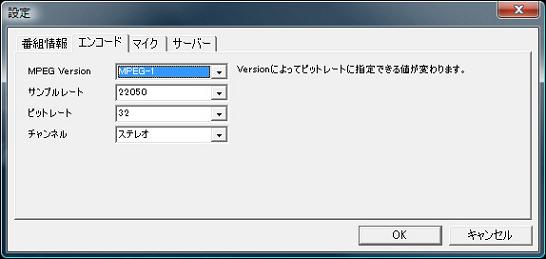
- MPEG Version
エンコード(音声をmp3に変換)する際のMPEGバージョンを指定します。 現状はMPEG1,2の2種類を選択可能ですが バージョンの違いは指定できるサンプルレートに違いがあるのみです。 どちらを選択しても構いません。
- サンプルレート
1秒間の音声を何分割数値化するかを指定します。 数値が大きいほどなめらかな音質になります。
- ビットレート
音声を1秒間再生するために必要な情報量です。 数値が大きいほど高音質ですが数値を高くすると 転送量が増え、録音時のファイルサイズも大きくなります。 音楽番組でも無い限り32Kほどで十分です。
- チャンネル
ステレオ、モノラル、のいずれかより選択します。 マイクがモノラルの場合にステレオ放送をしてもあまり意味がありません。 通常のラジオではモノラルで十分です。
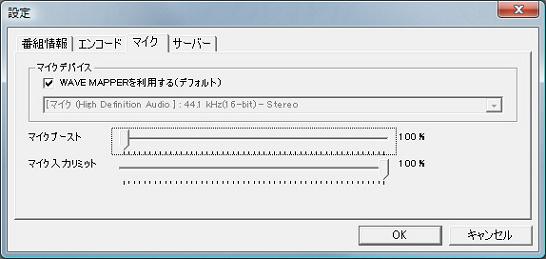
- マイクデバイス
【WAVE MAPPERを利用する】を通常はONでご利用ください。 Windowsで標準選択されている音声入力デバイスが利用されます。 自分で入力デバイスを選択したい場合のみチェックを外し その下のデバイス一覧よりデバイスを選択します。
- マイクブースト
音が小さくて聞き取りずらい場合に利用します。 通常は100%です。一気にブースと値を上げすぎるとびっくりするので 少しずつ微調整してベストなポジションを見つけてください。
- マイク入力リミット
ブースト機能は声だけでなく周囲の雑音などすべての音を増幅します。 リミットを設けることで極端に大きな音を抑制することが可能です。 声は大きくなって聞き取りやすくなったけれども ノイズがひどい場合などに少し下げてみてください。